WordPress:如何導入和導出
已發表: 2021-01-22據 W3Tech 稱,近 73.3% 的 WordPress 網站是在 CMS 平台上開發的。 你是其中之一嗎? 我知道您經常根據自己的需要更新帖子、頁面、標籤、分類法。 當您發布的記錄較少時,您可以手動更新它,在其他情況下,您可能需要將數千個數據導入 WordPress。 在本指南中,我們將討論如何將數據輕鬆導入和導出到 WordPress?
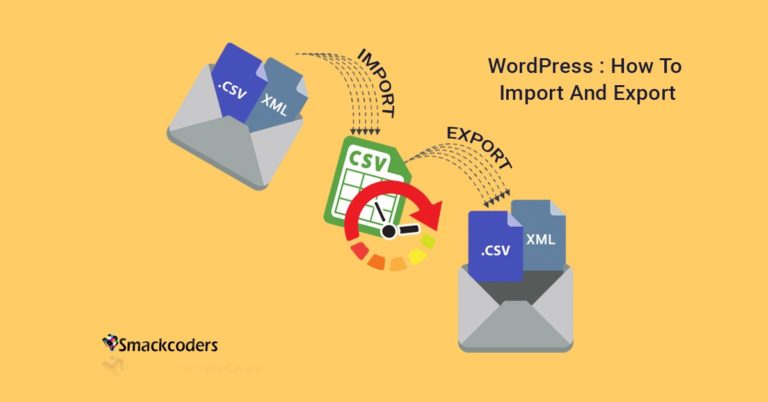
WordPress.org 和插件目錄
如果您想與 WordPress 目錄共享您的 WordPress 插件,最好的方法之一是將其提交到 WP 插件目錄。 本分步指南將向您展示如何做到這一點。
什麼是 WordPress 中的導入和導出?
WordPress 允許您直接從其他博客網站導入內容。 由於 WordPress 是許多初學者使用的博客平台。 隨著時間的變化,WordPress平台也被用來創建商業網站,他們必須上傳許多信息並進行維護。 在此期間後期,由於 WordPress 吸引人的功能,許多網站所有者將他們的網頁遷移到了 WordPress。 在此期間,會發生網站遷移,他們可以直接將數據導入 WordPress。 同時以 wxr 格式導出文件。
默認情況下,WordPress 平台有一個導入和導出部分,但第三方插件是最好的選擇。 由於在默認導入中,您只能從博客、LiveJournal、類別和標籤轉換器等其他網站導入數據。在導出會話中,您只能導出 XML 文件。 這是 WordPress 的主要缺點,但它成為第三方插件開發人員的一個理由。 有許多進口商和出口商。 WP Ultimate CSV Importer 是一個 WordPress 插件,用於導入和導出各種格式的數據,如 CSV、XML。
在詳細介紹之前,先了解什麼是重要的,以及它的目的。
WordPress.org 和插件目錄
進口商做什麼的?
WordPress Importer 插件,如 CSV 導入器,允許用戶以 CSV 文件、XML 的形式準備他們的帖子、頁面、類別、標籤和其他數據,並允許他們上傳並將文件數據導入 WordPress。
WP Ultimate CSV 導入器的功能
- 導入/更新或安排和導出您的數據
- WooCommerce 插件的批量產品導入
- 自定義字段和自定義分類數據導入支持。
- 將圖像批量導入媒體庫
- 支持外部 URL 文件上傳,如 google sheet 和 dropbox。
- 支持多語言和其他流行的第三方插件。
- 嵌套類別導入和導出支持。
以及更靈活的功能,如更新,單擊刪除已上傳的帖子,重複檢測等。有關Ultimate CSV Importer PRO版本的詳細功能,請參閱相關帖子。
如何在 WordPress 中安裝 WP Ultimate CSV Importer 插件
WP Ultimate CSV Importer 很容易安裝,就像任何其他 WordPress 插件一樣。 無需在此處編輯或修改任何內容。 順便說一句,它可以幫助您通過幾個步驟導入和導出所有 WordPress 數據。
- 解壓縮文件“wp-ultimate-csv-importer.zip”。
- 使用FTP客戶端將'wp-ultimate-csv-importer'目錄上傳到'/wp-content/plugins/'目錄或上傳安裝。
- wp-ultimate-csv-importer.zip 通過 wp-admin 面板中的插件安裝嚮導
- 通過 WordPress 中的“插件”圖標激活插件。
- 激活後,您將在管理菜單(左側導航)中看到“WP Ultimate CSV Importer”選項,您將導入 CSV 文件以導入數據。
一個插件,通過一個簡單的映射功能作為 CSV/XML 文件導入,將您的離線數據轉換為 WordPress 帖子、頁面或自定義帖子數據。 讓我們討論如何在幾秒鐘內使用 WP Ultimate CSV Importer 插件將現有 CSV 中的數據作為頁面、帖子或任何自定義帖子類型導入 WordPress。 免費試用 wordpress.org
如何將數據導入 WordPress?
使用 WP Ultimate CSV 導入器將任何 CSV 文件作為帖子、頁面甚至自定義帖子類型導入 WordPress。 將您維護多年的離線數據庫轉換為您寶貴的網站內容。 還做定期內容更改、維護、內容更新、價格、優惠、優惠券和庫存等。
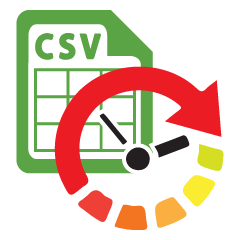 WP Ultimate CSV Importer Pro
WP Ultimate CSV Importer Pro使用 Ultimate CSV/XML Importer 插件輕鬆將您的 CSV 和 XML 數據導入 WordPress。
199 美元
進口前核對清單
在 WordPress 中安裝 WP Ultimate CSV 導入器插件後,現在檢查文件導入的最低要求。 單擊“Ultimate CSV Importer”中的設置模塊,然後移至“安全和性能”部分。
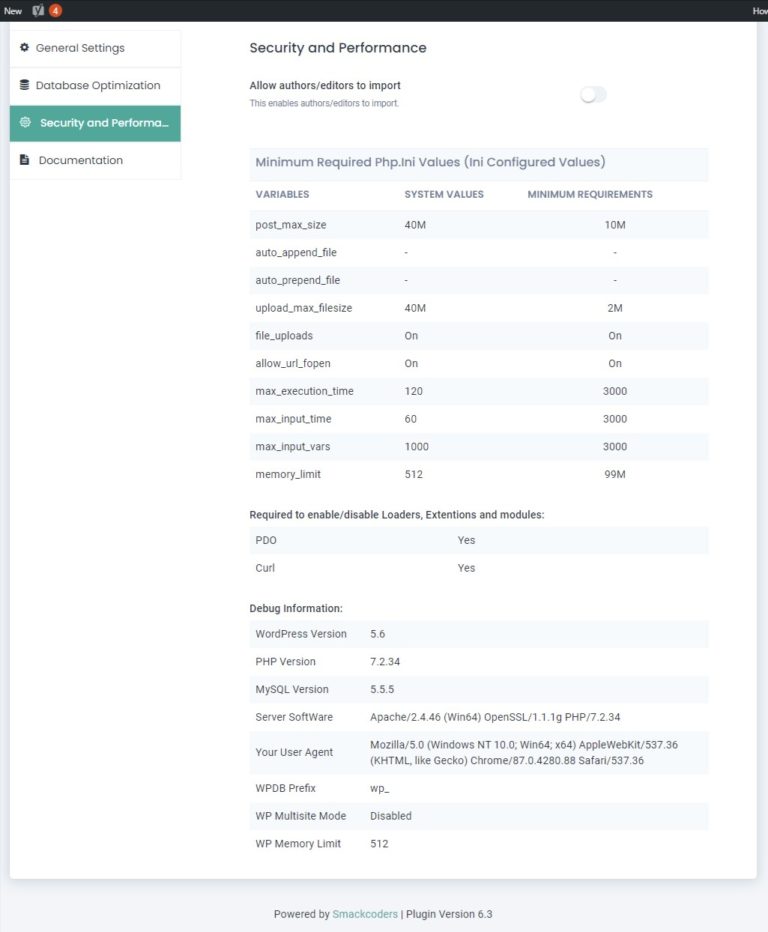
系統值 -您的網站服務器的存儲限制。 它因服務器而異。 您不能導入超過此值的文件。 如果要增加批量導入的內存大小,則需要更改 php.ini 文件中的值。 最低要求- 這些值是最低數據導入要求。
導入文件格式的類型:
WP Ultimate CSV 導入器允許您上傳四種不同的文件格式。
- 逗號分隔值 (.csv)。
- 可擴展標記語言 (.xml)
- 文本文件 (.txt)
- 壓縮文件 (.zip)
CSV 導入器支持僅支持五個分隔符。 它們是逗號(,)、製表符空格()、管道(|)、分號(;)和冒號(:)。
在 Zip 文件中,您可以上傳其他文件格式。 例如,您可以提供 4 個 CSV 文件、2 個 XML 文件和 3 個文本文件。 但是您必須在導入時選擇確切的文件。
驗證您的 CSV 和 XML 文件
為避免導入時出現單元格對齊問題,請使用 CSV LINT 驗證 CSV 文件。 如果您的文件通過了驗證,那麼您可以使用 csv 導入器導入文件。
通過 XML Validator 驗證 XML 文件。 如果文件通過驗證,請上傳文件。
預防
在使用我們的插件將文件導入 WordPress 之前,我們建議使用兩種方法,您需要手動創建 CSV 或 XML 文件並使用我們的插件測試導入。
手動創建:在導入之前手動更新您的帖子或頁面。 當您使用自定義字段插件時,請驗證您的數據是否在您的網站上更新。 如果它得到更新,然後處理下一步。
測試導入:在測試導入中,只需導入具有相應列的 CSV 文件,因為您可以更新現有模板中的列。 對於測試導入,請上傳 1 行的 CSV 文件。 如果上傳成功,則處理批量導入。
修改服務器設置以避免這些錯誤
不支持的文件格式:
如果您上傳的不是這些文件格式,則會出現一條錯誤消息,顯示為“不支持的文件格式”。 出現此錯誤時,請嘗試更改上述文件類型中的文件格式。
不支持的字符編碼類型
WP Ultimate CSV 導入器不允許使用其他編碼選項,請使用沒有 BOM 的 UTF-8。 為避免此錯誤,請嘗試以下步驟。
Notepad++ 重新保存字符:在 notepad++ 中打開文件 → 在任務欄中單擊編碼 → 以 UTF-8 格式編碼 → 保存文件

要解決的 Google 表格:在 Google 表格中上傳文件,然後以 CSV 格式下載文件。
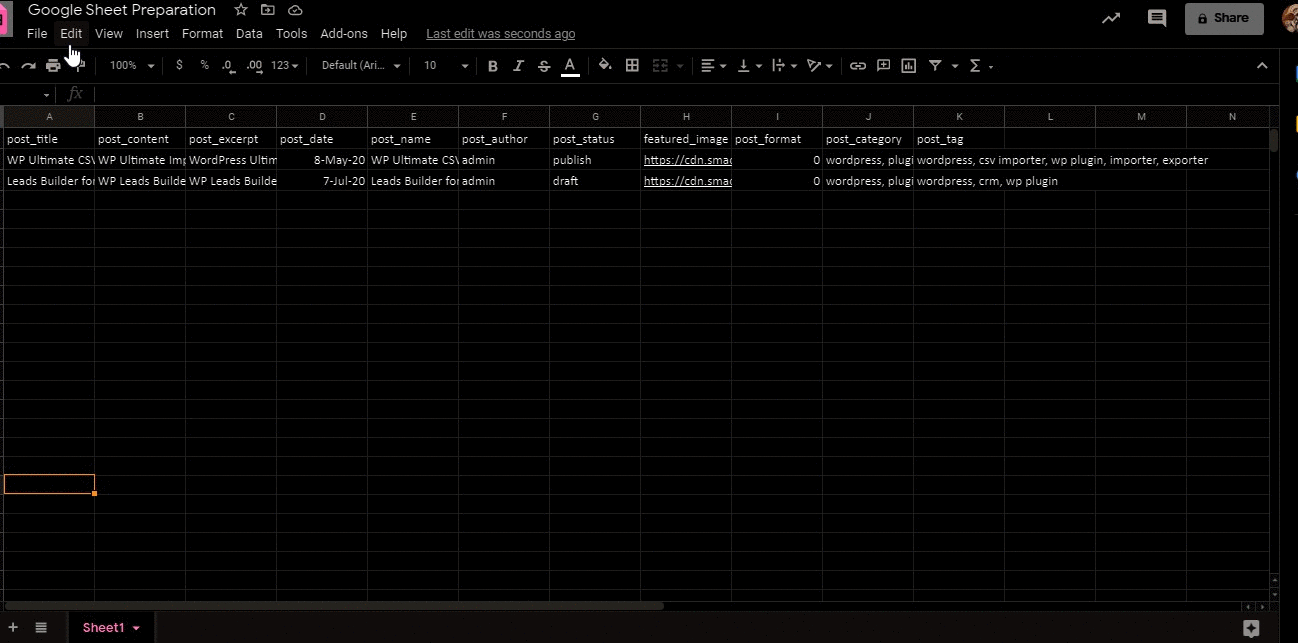
文件上傳錯誤
當您在 WP Ultimate CSV 文件中上傳 CSV 或 XML 文件時,它將完美導入。 如果在上傳文件時出現任何問題,在這種情況下,請轉到 php.ini 文件,搜索“file_upload”並將其從“關閉”打開。 同樣,當上傳 ZIP 文件時發生錯誤時,請在您的服務器中“啟用 ZIP”解壓縮。
PHP內存限制錯誤
PHP 分配默認內存來處理網站。 當您上傳超過此數量時,它會顯示一條錯誤消息。 在這種情況下,您必須增加內存以適應這種情況。 為此,請轉到 php.ini 文件並增加內存限制。
發布最大尺寸錯誤
有些人問的一個常見問題是,如何增加 WordPress 的大小? 或者遇到“發布最大尺寸錯誤”的問題。 在這種情況下,請理解 post_max_size 應該等於或大於 upload_max_filesize。 當您上傳 CSV 文件時,如果單元格值大於 post_max_size,則會發生錯誤。 在這種情況下,請嘗試增加 php.ini 文件中的 post_max_size。
上傳文件大小錯誤
Upload_file_size 應小於或等於 php.ini 文件中的 upload_max_filesize。 如果在 WP Ultimate CSV 導入器中上傳文件時出現此錯誤,請通過更改 php.ini 文件中的值來解決它。
使用 Ultimate CSV Importer 將數據導入 WordPress。
第 1 步:上傳您的文件
您可以上傳四種標準格式的數據,即 CSV 格式、XML 文件、文本格式和 zip 文件。 您可以從桌面、FTP/SFTP、使用可公開訪問的 URL 或從服務器(已存在於 WordPress 中)將其上傳到 4 個不同的位置
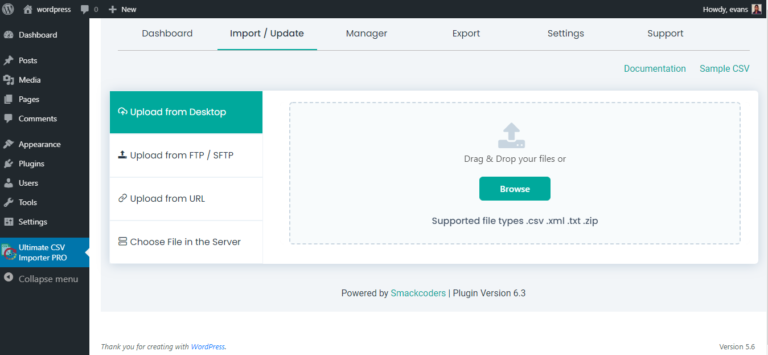
第 2 步:自動映射標題
自動映射是從 3.0.0 版本引入的免提映射功能。 只需將 CSV 標題替換為相關的自動映射標題並將其保存為模板 CSV 文件。 WordPress Ultimate CSV Importer Plugin 可以識別這些標題並自動將您的字段映射到相關的 WordPress 字段。 這個功能幾乎可以消除每次映射的痛苦,尤其是在很多沒有的情況下。 的領域。 有兩種類型的映射頭:高級映射和拖放
如何使用高級映射功能?
對於一個簡單的導入帖子標題和內容就足以創建一個成功的導入。 所有其他字段都是可選的,在 WordPress 中設置為默認值。 要對其進行更多控制,如上圖所示,您可以按照 WordPress Ultimate CSV Importer Plugin 的規定在 CSV 中添加更多字段。 您可以將 post_excerpt、post_status、post_author 等添加為下面列出的格式
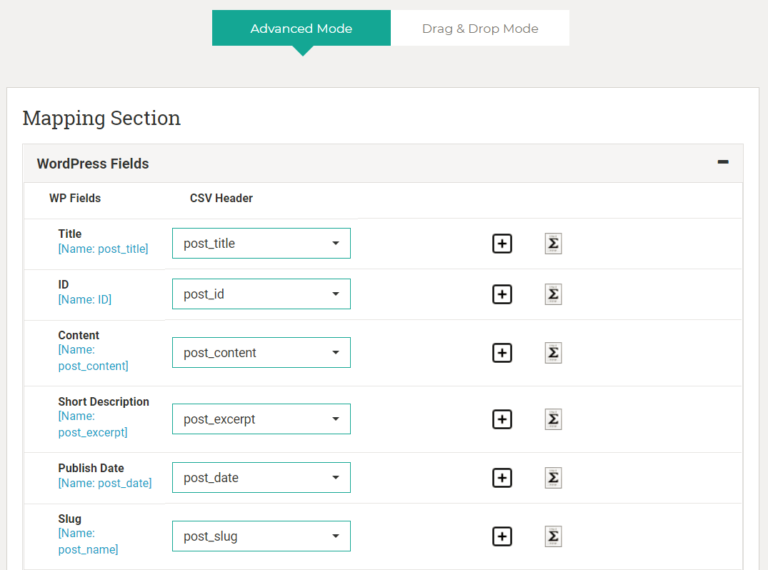
在拖放映射方法中,您必須拖動標題並將其與 WP 標題字段合併,如下圖所示。
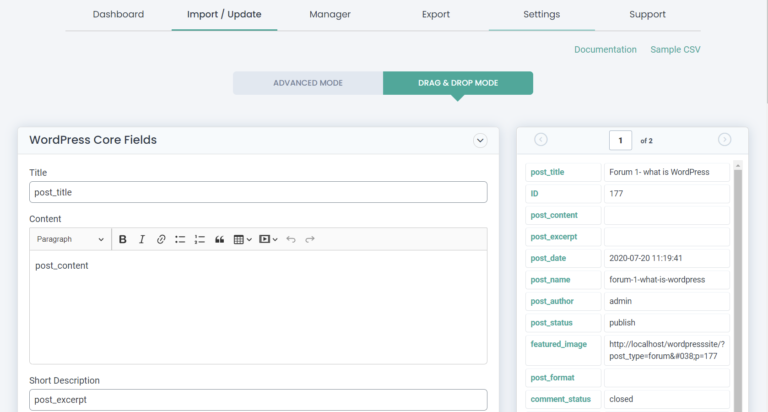
第 3 步:媒體處理
在媒體處理中,您可以為 SEO 執行圖像優化,您可以根據需要下載外部圖像。
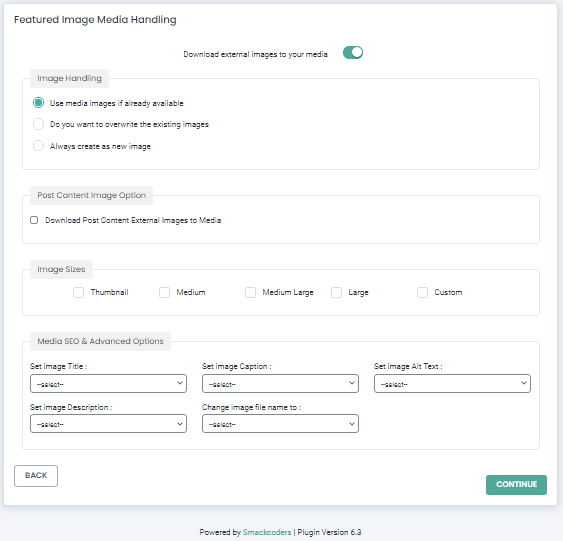
第 4 步:導入配置
在導入配置部分,您有 4 個不同的過程
- 如果在上傳過程中發生錯誤,請啟用回滾選項。 您可以提交和回滾以檢索數據
- 如果您必須讓訪問者知道您的網站正在發生一些變化,請啟用維護模式
- 啟用複制,如果您必須檢查文件內容中的任何重複數據。
- 當您必須從 FTP 位置或谷歌表格定期更新內容時,啟用計劃。
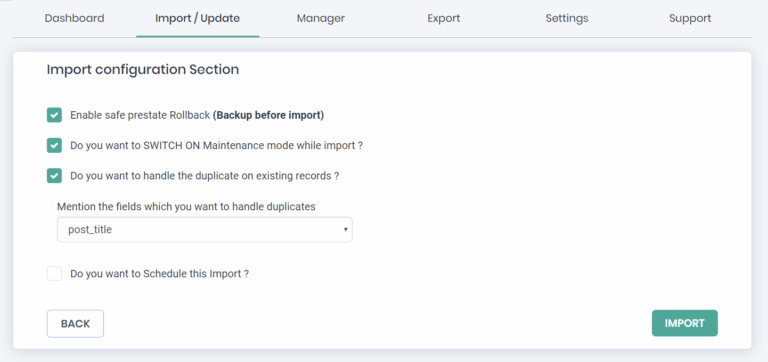
調度
當您上傳 1,00,000 多條記錄時會使用計劃,因為這需要很多時間。 在此期間,您只需提及時間戳和日期即可上傳記錄。 它會在當時自動上傳文件。 您還可以一次上傳多個文檔。 此時,CSV 導入器基於“隊列”格式上傳文件。 第一個上傳的文件被導入,然後是下一個,依此類推。
如何將數據導出到 WordPress?
您可以使用 wp Ultimate CSV importer plugin 中的導出選項導出 CSV 文件。 如果您已導入的 CSV 文件丟失或刪除,請使用此導出選項重新恢復您的 CSV 文件,而不會出現任何缺陷。 要導出 CSV 文件,請選擇 WP Ultimate CSV 導入器菜單欄中的“導出”選項。 在導出頁面上,選擇您要導出的任一選項/模塊。 假設,如果您忘記選擇任何一個選項並單擊繼續按鈕,則會顯示一條警告消息。
“自定義帖子”和“自定義分類”選項有一個靠近它們的下拉框。 選擇下拉菜單中列出的自定義帖子或自定義分類的任一選項。 如果您選擇“自定義帖子”或“自定義分類”並且您沒有選擇下拉菜單中列出的任何選項,則下載的 CSV 文件將只有標題。 單擊“繼續”按鈕繼續。
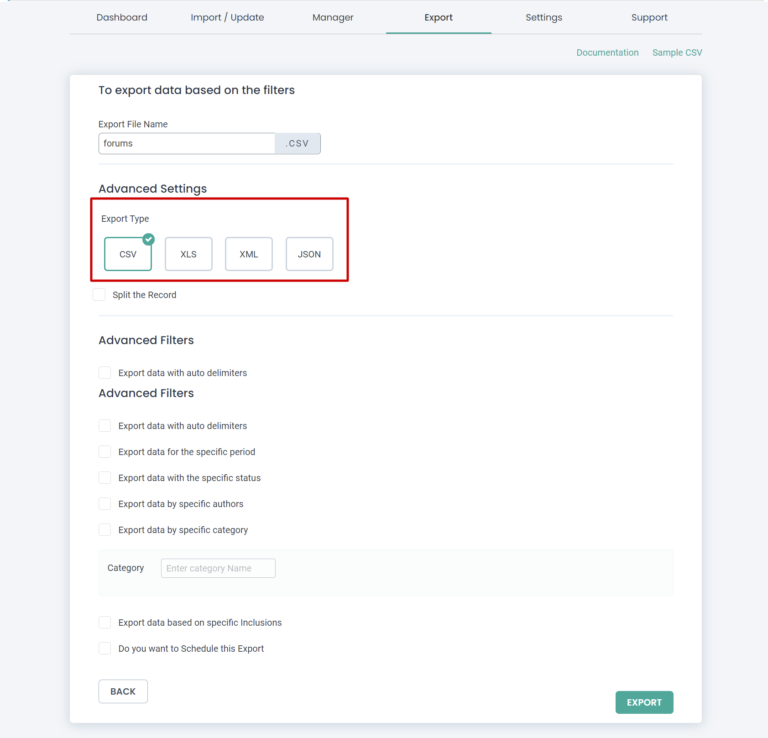
在導出過濾器頁面上,我們提供了五個用於導出 CSV 文件的選項。 這些選項是:
- 使用自動分隔符導出數據
- 導出特定時期的數據
- 導出具有特定狀態的數據
- 按特定作者導出數據
- 基於特定排除項導出數據
使用自動分隔符導出數據
要根據分隔符導出數據,請啟用此選項。 列出了一些分隔符。 列出的分隔符是冒號 (:)、逗號 (,)、分號 (;)、製表符和空格。 如果要使用其他分隔符,請在“其他分隔符”框中指定。
導出特定時期的數據
要導出在特定時期導入的 CSV 文件,請使用此選項。 在特定框中指定開始和結束日期。
導出具有特定狀態的數據
此選項將根據發布、粘性、私有、受保護、草稿、待定等狀態過濾數據。 如果您需要根據作者的數據。 使用下拉菜單在“作者”中選擇特定作者。
基於特定排除項導出數據
此選項用於根據 CSV 文件的特定標題過濾數據。 如果您想要不過濾的整個數據,則不要啟用任何復選框。 在“文件名”中,輸入可下載文件的名稱。
單擊“導出”繼續。 等待文件下載成功。
包起來
WP Ultimate CSV 導入器允許您從 WordPress 網站導入/更新或導出您的帖子、頁面或自定義帖子數據。 獲取 Ultimate CSV Importer 專業版,用於計劃導入和更新數據及其他功能。 如需澄清和支持,請聯繫我們。
